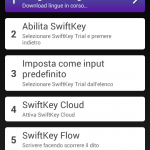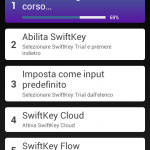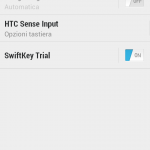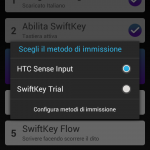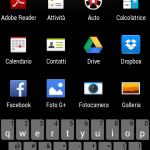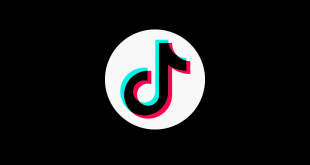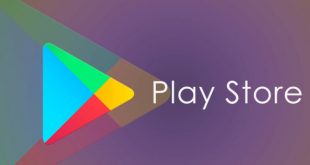Vi mostriamo come utilizzare una tastiera diversa da quella stock, il caso di SwiftKey.

Se si vuol utilizzare una tastiera alternativa, SwiftKey è sicuramente la migliore che potrete utilizzare, sia in normale modalità di composizione standard che swype, essendo presenti sul Google Play Store entrambe le versioni, vediamo però come, una volta installata ad esempio la versione Trial, rendere il suo utilizzo permanente, sostituendo di fatto la tastiera di Google. Per prima cosa dovrete recarci nell’App Drawer e cliccare sull’icona di SwiftKey, seguendo i vari passaggi, arrivati alla punto 2 dovrete abilitare praticamente la tastiera, verrete reindirizzati all’omonimo sezione nel pannello impostazioni e da quì dovrete, in base alla versione e l’interfaccia del vostro device, abilitare la voce di “Swiftkey Trial”.
Una volta completato tale passaggio non resterà che tornare indietro, pigiando sull’apposito tasto “undo” del vostro device per far comparire la finestra pop-up selettiva del tipo di tastiera ed opzionare ovviamente quella di SwiftKey per renderla effettiva, i rimanenti passaggi saranno intuitivi dovendo soltanto settare alcuni parametri di registrazione delle parole e dello stile di scrittura, variabile da persona a persona.
Per scaricare SwiftKey Trial e provarla, magari prima di acquistarla definitivamente, potete orientarvi al link di seguito:
 Androidati – La nuova risorsa Android italiana La nuova risorsa Android italiana
Androidati – La nuova risorsa Android italiana La nuova risorsa Android italiana